Windows’ta ekran klavyesi nasıl açılır ? Windows’ta ekran klavyesi nasıl kapatılır ? Windows 7 / 8.1 / 10 işletim sistemlerinde ekran klavyesi nasıl aktif hale getirilir ? Bu yazımızda sizlere Windows işletim sistemlerinde Windows’un bir özelliği olan Ekran Klavyesi özelliğinin nasıl açılacağını resimli olarak anlattık. İşte ayrıntılar..
Windows işletim sistemi kullanıcılarına bir sürü noktada kolaylık sağlıyor. Windows’un kullanıcılarına sağlamış olduğu bu özelliklerden biri de ”Ekran Klavyesi” özelliğidir. Ekran klavyesi özelliği ile bilgisayar kullanıcıları bilgisayarının ekranında bir sanal klavye açabiliyor ve bu klavyeyi Windows’ta fiziksel klavyeden farksız bir biçimde kullanabiliyor.
Windows’un fiziksel klavye yerine kullanılabilen ve ekran klavyesi (OSK) olarak adlandırılan bu klavyesi ile bilgisayarınızın fiziksel klavyesinde yer alan tüm tuşlara ekranınızda erişebilir ve normal klavyeden farksız bir biçimde bu klavyeyi kullanabilirsiniz.
Windows ekranında bir pencere şeklinde açılan bu klavyeyi bilgisayarınızın faresi yani mouse vasıtasıyla ya da dizüstü bilgisayarınızın touchpad’i vasıtasıyla kullanabilirsiniz.
PEKİ EKRAN KLAVYESİNİ NASIL AÇABİLİRİM ?
Bu klavyeyi Windows 7 , Windows 8 ve 8.1 , Windows 10 işletim sistemlerinde kullanabilirsiniz. Bu klavye her ne kadar tüm Windows sürümlerinde aynı şekilde karşımıza çıksa da aynı şekilde açılmıyor.
Şimdi hep beraber bu klavyenin Windows sürümlerinde nasıl açılacağına sırası ile bakalım. Merak edenler için ilk olarak ekran klavyesinin nasıl bir görünümde olduğunu aşağıdaki resimde paylaştık.
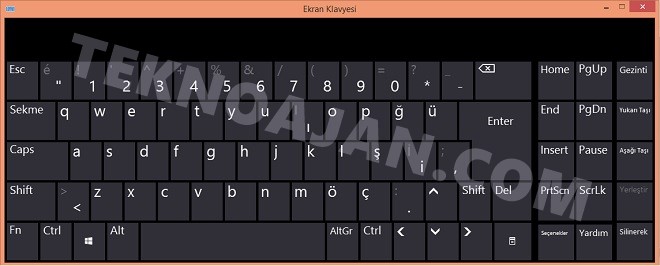 (NOT: Bilgisayarınızın ekranında açılacak bu klavyenin yerini pencereyi taşıyarak dilediğiniz konuma koyabilirsiniz. Ayrıca ekran klavyesini dilediğiniz boyuta getirebilirsiniz. )
(NOT: Bilgisayarınızın ekranında açılacak bu klavyenin yerini pencereyi taşıyarak dilediğiniz konuma koyabilirsiniz. Ayrıca ekran klavyesini dilediğiniz boyuta getirebilirsiniz. )
WİNDOWS 10 ‘DA EKRAN KLAVYESİ NASIL AÇILIR ?
Windows 10 işletim sisteminde ekran klavyesini açmanın farklı bir kaç yolu bulunmaktadır.
İlk yöntemimiz: ”Arama kısmından ekran klavyesi uygulamasını bulup açma”
Ekran klavyesini Windows 10 işletim sisteminde açmak için ilk olarak bilgisayarımızın sol alt köşesinde yer alan Windows simgesinin sağında bulunan ”ARA” butonuna basın.
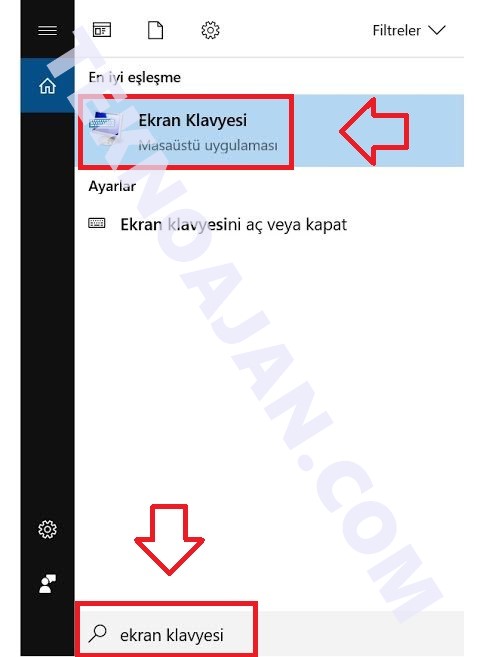
Yukarıdaki resimdeki gibi açılacak olan arama kısmına ”Ekran Klavyesi” yazın. Yukarıdaki resimde de göreceğiniz üzere arama sonuçlarının görüntülendiği yerde en üstte ”Ekran Klavyesi” uygulaması görünecektir. Arama sonuçlarında görünen Ekran klavyesi yazısına tıklayın ve ekran klavyesini açın.
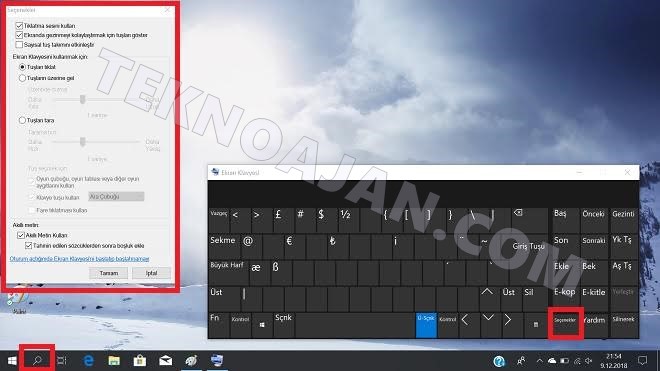
Ekran klavyesi ekranınızda yukarıdaki resimdeki gibi açılacaktır. Klavyenin boyutunu ya da yerini tüm pencere türlerinde yapıldığı şekilde aynı yöntem ile ayarlayabilirsiniz.
Ayrıca klavyenizin sağ tarafında yer alan yukarıdaki resimde de kırmızı kutucuk ile belirttiğimiz ”Seçenekler” tuşuna basarak. Klavyeniz ile ilgili bir takım ayarlamalar yapabilirsiniz. (Örn. Tuş sesi vs..)
2. Yöntemimiz ise; ”Windows 10’da kısayol tuşu ile ekran klavyesini açma”
Windows 10’da ekran klavyesini kısayol tuşu ile açıp, kapatabilirsiniz. Bu kısayol tuşu sadece Windows 10 işletim sisteminde kullanılmaktadır. Windows 8 ve altı sürümlerde çalışmamaktadır. Windows 10 kısayol tuşunu ve nasıl kullanılacağını buradan öğrenebilirsiniz.
WİNDOWS 8.1 VE WİNDOWS 7 ‘DE EKRAN KLAVYESİ NASIL AÇILIR ?
Windows 8.1 ve 7 sürümlerinde ekran klavyesi yine arama yöntemi ile açılmaktadır. Arama kısmından ”Ekran Klavyesi” diye aratın ve çıkan sonuçlardan ”Ekran klavyesi” ‘ne tıklayın. Ekran klavyesi ekranınızda belirecektir.
Ayrıca dilerseniz yapacağınız kısayol tuşu ile ekran klavyesini açma sayfasına gidebilir ve bu sayfadan ekran klavyenizi açabilirsiniz.
Windows 7 ve 8.1 işletim sistemlerinde ekran klavyesini açma sayfasına gitmek için uygulayacağınız tuş kombinasyonu: ” Windows TUŞU + U ”
Klavyenizde yer alan ”Windows tuşu” ‘na basılı tutun ve bu tuşa basılı iken klavyenizden ”U” tuşuna basın. Bu tuş kombinasyonu ile ekranınızda aşağıdaki resimdeki gibi ”Erişim Kolaylığı Merkezi” açılacaktır.
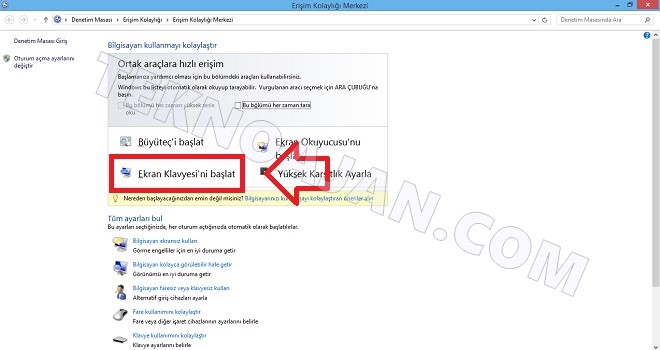
Bu sayfada yukarıdaki resimde de kırmızı kutucuk ile belirttiğimiz ”Ekran Klavyesi’ni başlat” seçeneğine tıklayın. Bu seçeneğe tıkladıktan sonra ekranınızda ”Ekran Klavyesi” belirecektir.
İşlem bu kadar basit.
( TeknoAjan.com | Kaynak gösterilmeden yayınlanamaz.)
